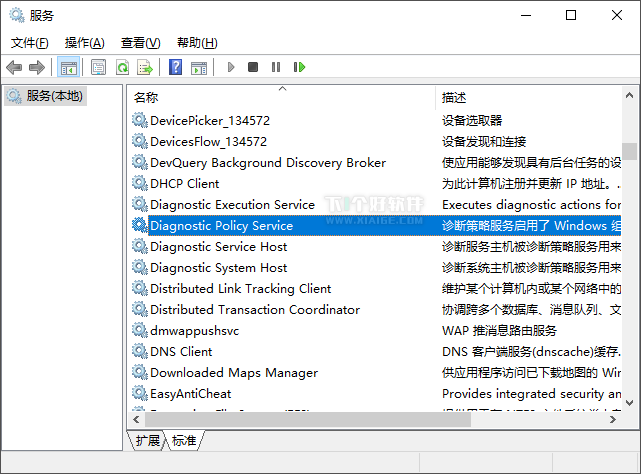| 让 Windows 10 更快点,禁用「Diagnostics」诊断策略服务 | 您所在的位置:网站首页 › 怎么打开电脑的诊断策略服务器 › 让 Windows 10 更快点,禁用「Diagnostics」诊断策略服务 |
让 Windows 10 更快点,禁用「Diagnostics」诊断策略服务
|
什么是「Diagnostics」诊断策略服务?Windows 10 的 诊断策略服务(DiagTrack Diagnostics Tracking Service)会不停地收集系统信息,从而在系统疑难解答时提供诊断信息。 Diagnostics对很多用户来说完全是个鸡肋,因为系统的疑难解答能解决的问题不多,所以完全可以禁用掉,主要是Diagnostics服务相当耗费资源。 禁用「Diagnostics」诊断策略服务方法:快捷键 Win R → 输入 services.msc,然后找到 Diagnostic Execution Service、Diagnostic Policy Service、Diagnostic Service Host、Diagnostic System Host 四项服务,把它们禁用即可。
另外可以禁用 Connected User Experiences and Telemetry 服务,主要是用户连接体验,普通用户用处不大却又占用资源,所以可以禁用节省点资源出来。 # 更多Windows 10技巧,请关注「Windows 10专题」 |
【本文地址】
公司简介
联系我们